 创建墙壁端盖
创建墙壁端盖
 创建墙壁端盖
创建墙壁端盖墙壁结束端盖工具用于在墙壁端部创建标准和自定义组件封套。它具有三种模式:
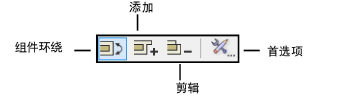
模式 |
描述 |
|
组件环绕 |
自动环绕选定组件,创建标准墙壁帽 |
|
添加 |
通过添加创建自定义墙壁结束端盖 |
|
剪辑 |
通过剪切创建自定义墙壁结束端盖 |
|
首选项 |
设置是在墙壁端点内部还是外部创建墙壁帽 |

设置墙壁结束端盖首选项:
单击建筑外壳工具集的墙端盖 工具。
单击工具栏的首选项。
“墙壁结束端盖设置”对话框打开。
确定是否在墙壁端点外部创建墙壁结束端盖。取消选择此选项以在墙壁端点内部创建墙壁结束端盖,以便墙壁长度不会超过原始长度。
单击确定。
此选项也可在“对象信息”面板用于现有墙壁结束端盖。

通过环绕组件创建标准结束端盖:
单击建筑外壳工具集的墙端盖 工具。
单击工具栏的组件环绕。
单击以选择墙壁内的组件。此组件沿着墙壁端环绕。
单击以选择应结束环绕的组件。
组件绕着墙壁端环绕至终点。

墙壁对象中的结束端盖由墙壁结束端盖工具创建。该对象虽然与墙壁不同,但会与墙壁一起移动,而且如果墙壁大小改变,它也会进行相应调整。此对象可被尺寸标注,在墙壁明细表中报告,并可导出为墙壁的一部分。
墙壁帽使用源组件的线宽,其三维几何图形的高度与源组件相同。
延长越过墙壁端点的结束端盖选项可从“对象信息”面板进行更改。

通过向组件添加形状创建自定义墙壁结束端盖:
创建表示墙壁结束端盖的二维闭合形状。对象必须与墙壁端部相交。
单击建筑外壳工具集的墙端盖 工具。
单击工具栏的添加。
单击以选择墙壁内的组件。此组件样式用于创建墙壁结束端盖。
单击以选择形状。
形状添加到组件和墙壁端,创建自定义墙壁帽。
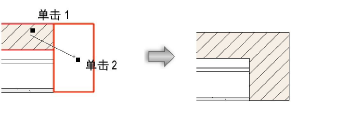

通过从组件剪辑形状创建自定义结束端盖:
创建表示墙壁结束端盖的二维闭合形状。对象必须与墙壁端部相交。
单击建筑外壳工具集的墙端盖 工具。
单击工具栏的剪辑。
单击以选择墙壁内的组件。此组件样式用于创建墙壁结束端盖。
单击以选择形状。
从组件删减形状,创建自定义墙壁帽。
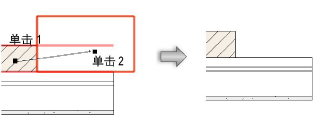
► 单击此处以获取该主题的视频提示(需要访问网络)。
~~~~~~~~~~~~~~~~~~~~~~~~~